Нижче наведено основні типи елементів графіки, які можна використовувати, щоб покращити документи Word: графічні об’єкти, SmartArt, діаграми, зображення та картинки. Рисунками можуть бути графічні об’єкт або їхні групи.
До графічних об’єктів належать фігури, діаграми, блок-схеми, криві, лінії, та інші ефекти. Ці об’єкти є частиною вашою документа Word. Можна змінити й покращити їх, застосувавши кольори, візерунки, межи та інші варіанти оформлення.
Примітка.: Більше не потрібно вставляти полотно для роботи з графічними об'єктами в Word. Проте ви все одно можете використовувати полотно як організаційну допомогу під час роботи з кількома графічними об'єктами або якщо потрібно додати сполучні лінії між фігурами. Щоб вставити полотно, на вкладці Вставлення натисніть кнопку Фігури та виберіть команду Створити полотно.
У цьому розділі
Додавання креслення до документа
-
Клацніть у документі там, де потрібно створити рисунок.
-
На вкладці Вставлення в групі Ілюстрації натисніть кнопку Фігури.

-
На вкладці Формат, яка з’являється після вставлення фігури рисунка, ви можете виконати будь-які з таких дій:
-
Вставити фігуру. На вкладці Формат у групі Вставлення фігур клацніть фігуру, а потім клацніть будь-де в документі.
-
Змінити фігуру. Клацніть фігуру, яку потрібно змінити. На вкладці Формат у групі Вставлення фігур натисніть кнопку Редагувати фігуру, наведіть вказівник миші на пункт Змінити фігуру та виберіть іншу фігуру.
-
Додати текст до фігури. Клацніть фігуру, до якої потрібно додати текст, і наберіть його.
-
Групувати виділені фігури. Утримуючи натиснутою клавішу Ctrl, клацніть по черзі кілька фігур, які ви хочете додати до групи. На вкладці Формат у групі Упорядкувати натисніть кнопку Групувати, щоб усі фігури стали єдиним об’єктом.
-
Малювати в документі. На вкладці Формат у групі Вставлення фігур розгорніть перелік фігур, клацнувши стрілку. У групі Лінії клацніть Полілінія або Мальована крива.
Порада.: Щоб зупинити малювання полілінії або мальованої кривої, двічі клацніть.
-
Налаштувати розмір фігур. Виділіть фігуру або фігури, розмір яких потрібно змінити. На вкладці Формат у групі Розмір клацайте стрілки або введіть нові розміри в полях Висота та Ширина.
-
Застосувати стиль до фігури. У групі Стилі фігур наведіть вказівник миші на стиль, щоб побачити вигляд фігури з ним. Клацніть стиль, щоб застосувати його. Ви також можете клацнути Заливка фігури або Контур фігури та вибрати потрібні параметри.
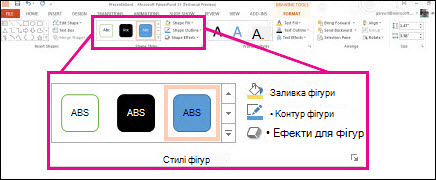
Примітка.: Якщо потрібно застосувати колір і градієнт, відсутні в групі Стилі фігур, спочатку виберіть потрібний колір, а потім застосуйте градієнт.
-
Додавайте блок-схеми за допомогою сполучних ліній. Перш ніж створити блок-схему, додайте полотно. Для цього перейдіть на вкладку Вставлення, у групі Ілюстрації натисніть кнопку Фігури та виберіть пункт Створити полотно. На вкладці Формат у групі Вставлення фігур клацніть фігуру Блок-схема. У розділі Лінії виберіть сполучну лінію, наприклад криву сполучну лінію зі стрілкою.
-
Застосувати тіні та об’ємні (3D) ефекти, щоб виділити фігури на рисунку. На вкладці Формат у групі Стилі фігур клацніть Ефекти для фігур і виберіть ефект.
-
Вирівняти об’єкти на полотні. Утримуючи натиснутою клавішу Ctrl, виберіть об’єкти, які потрібно вирівняти. На вкладці Формат у групі Упорядкувати натисніть кнопку Вирівняти та виберіть варіант вирівнювання.
-
Видалення всього рисунка або його частини
-
Виділіть графічний об’єкт, який потрібно видалити.
-
Натисніть клавішу Delete.










